ほかのスタッフや提携先の会社から提供されたパワポファイルを編集しようとして、困ったことはないでしょうか? 例えば、見えているのに削除できない文字やマーク。これは手こずりますよね。文字やマークが選択できない場合は、「スライドマスター」を開いて確認しましょう。スライドマスターとは、スライドに共通するパーツを設定するものです。背景やロゴ、プロジェクト名などが設定できます。今回は、スライドマスターでの削除について解説します。
スライドマスターで削除する
スライドマスターは、「表示」タブから表示します。トップにすべてに共通の設定(「タイトル」レイアウトを除く)があります。
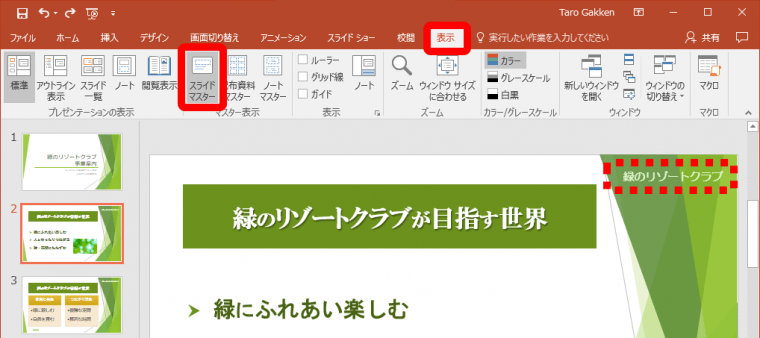
スライドマスター表示に変わり、選択されていたスライドのレイアウトが表示されます。
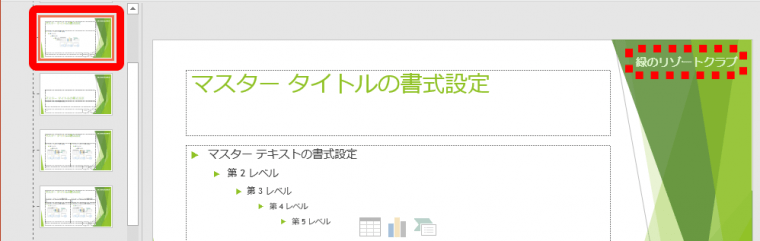
ここでは、削除したい文字が「タイトルとコンテンツ」レイアウトにないので選択できません。「タイトル」レイアウトを除くすべてに共通するスライドマスターに切り替えます。
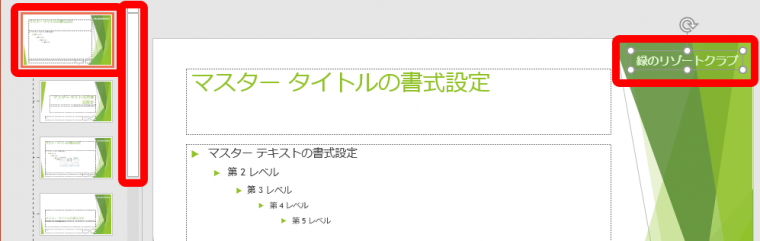
テキストボックスが削除されます。
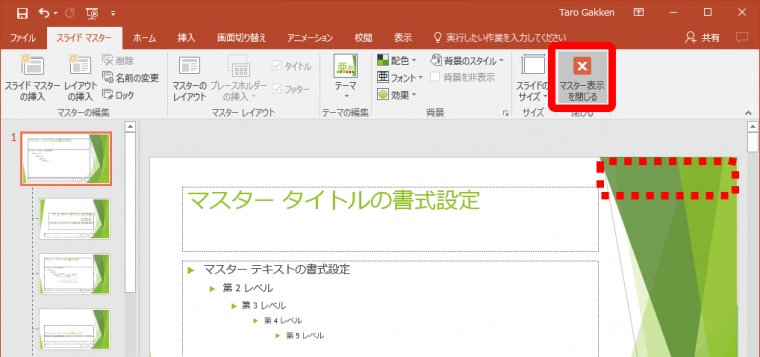
スライドマスターの編集では、トップのスライドマスターに切り替えるのがポイントです。選択できないものがある場合は、ぜひ試してみましょう。